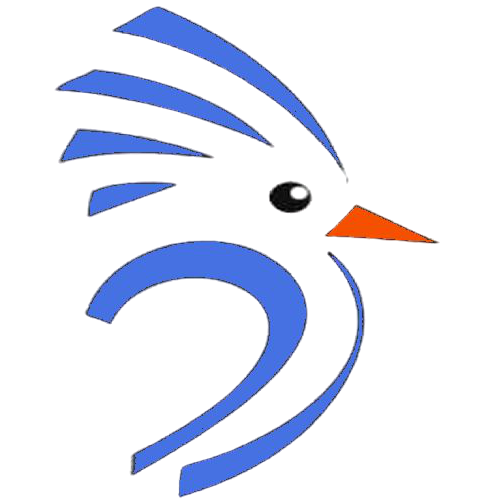25 Raccourcis Clavier pour Win10

Je vous parle d'un temps que les moins de vingt ans ne peuvent pas connaitre ...
Le temps des TO7* et des MO5*, le temps des Floppy-Disks* et des Cassettes, mais surtout, le temps des Modele F* et des Modele M*, des Buckling-springs* et des premiers Topre*, supports cliquetant de nos premières amours informatiques. Car, même si les environnements de bureau modernes (MacOS, Win10, KDE ...) ont succombé aux sirènes de la sourification, le clavier reste encore le plus puissant moyen de communication entre l'homme et la machine - ainsi qu'une source intarissable de plaisirs visuels, auditifs et kinesthésiques pour certain d'entre nous, mais ce-ci est une autre histoire -.
Je vous invite donc, en 25 raccourcis, a la découverte du pouvoir de votre clavier sous Windows 10.
Touche Super (aussi appeler touche Windows, située à gauche entre Ctrl et Alt)
Ouvre/ferme le "menu démarré"
Super + flèche vers le haut
Maximise la fenêtre sélectionnée
Super + flèche du bas
Minimise la fenêtre sélectionnée
Super + M
Minimise toutes les fenêtres ouvertes
Super + Shift (Maj) + M
Ouvre toutes les fenêtres minimisées
Super + tab
Ouvre "Task View" vue d'ensemble de toutes les applications ouvertes
Super + L
Verrouille l'écran
Super + V
Ouvre l'historique du "Presse-Papier"
Super + I
Ouvre le menu "Paramètres"
Super + P
Ouvre les paramètres de l'écran
Super + . (ou Super + ;)
Ouvre le panneau de sélection ÉMOJI
Super + C
Ouvre Cortana en mode écoute
Super + Q
Ouvre la barre de recherche Windows
Super + X
Ouvre le menu démarré secondaire (accès au manageur de taches, PowerShell ...)
Super + "1-9"
Ouvre l'application correspondante sur la Barre de tache
Super + Alt + "1-9"
Ouvre le menu contextuel pour l'application correspondante sur la barre de tache
Super + D
Montre/Cache toutes les applications ouvertes sur le bureau
Super + E
Ouvre l'explorateur de fichier
Super + H
Ouvre la barre de recherche vocale
Super + Impr Ecran
Prends un Screenshot du Bureau
Super + Ctrl + D
Créer un nouveau Bureau Virtuel
Super + Ctrl + flèche de gauche
Passer sur le bureau virtuel directement à gauche
Super + Ctrl + flèche de droite
Passer sur le bureau virtuel directement à droite
Super + Ctrl + F4
Fermes tous les bureaux virtuels
Super + Espace
Alterne entre les différents langages installés
- TO7 : https://fr.wikipedia.org/wiki/Thomson_TO7
- MO5: https://fr.wikipedia.org/wiki/Thomson_MO5
- Floppy-disks : https://fr.wikipedia.org/wiki/Disquette
- IBM Modele F : https://en.wikipedia.org/wiki/Model_F_keyboard
- IBM Modele M : https://fr.wikipedia.org/wiki/Clavier_modèle_M
- Buckling-spring : https://en.wikipedia.org/wiki/Buckling_spring
- Topre : https://hobgear.com/what-is-topre-switch/